Slik legger du til Gmail på oppgavelinjen på Windows (HURTIGGUIDE)

Slik legger du til Gmail på oppgavelinjen i Windows 10/11 ved hjelp av Chrome eller Microsoft Edge. Få en rask og enkel veiledning her.
Google Dokumenter er et nettbasert tekstredigeringsverktøy som brukes av mange mennesker i dag. Under tekstredigeringsprosessen vil vi noen ganger lage den første store bokstaven i begynnelsen av et avsnitt , noe som gjør teksten vår mer imponerende og profesjonell.
For øyeblikket er det imidlertid mange som ikke vet hvordan de skal skrive den første store bokstaven når de skriver tekst på Google Dokumenter. Derfor vil Download.vn i dag invitere deg til å følge den første artikkelen om hvordan du skriver store bokstaver på Google Docs.
Videoopplæring om å skrive de første store bokstavene på Google Docs
Instruksjoner for å lage den første store bokstaven på Google Dokumenter
Trinn 1: Gå til Google Docs- nettstedet , og åpne deretter en tekstbehandlingsfil der du vil gjøre den første bokstaven stor.
Trinn 2: Her klikker du på Sett inn øverst på menylinjen , og velg deretter Tegning.
Deretter lager vi en ny tegning, ved å klikke på Ny .
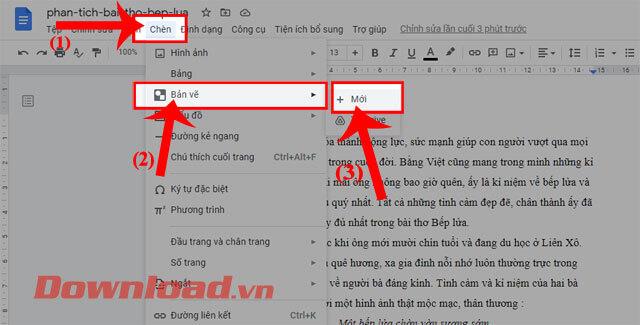
Trinn 3: Nå som tegnevinduet vises, klikk på Handlinger.
For å lage en stor første bokstav, klikk på Kunstneriske bokstaver.
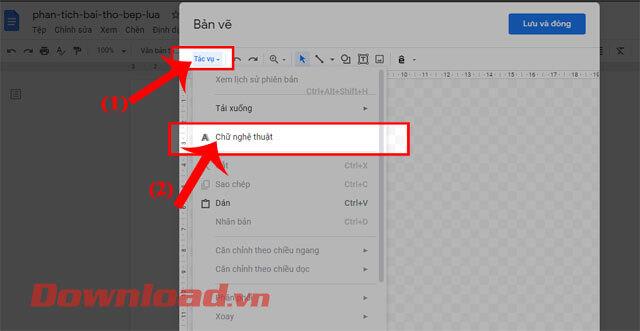
Trinn 4: Skriv inn bokstaven du vil gjøre stor, og klikk deretter på skjermen for å vise det kunstneriske ordet du har laget.
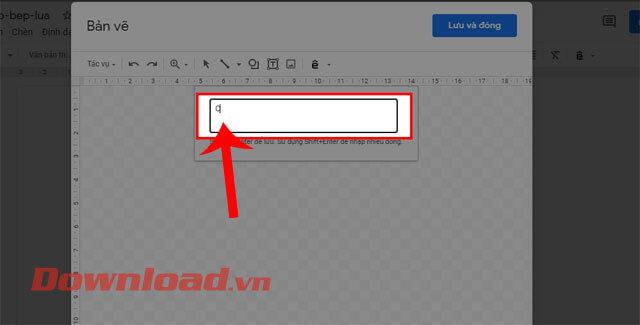
Trinn 5: Juster på nytt : farge, størrelse, skrifttype , og klikk deretter på Lagre og lukk-knappen.
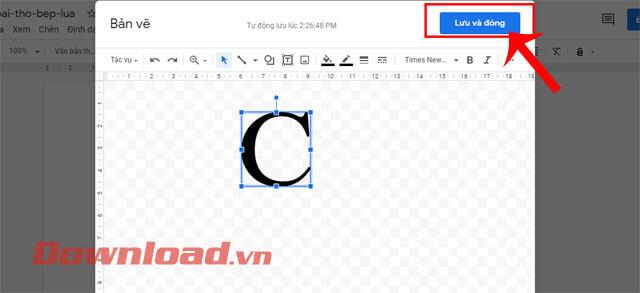
Trinn 6: Etter at den første store bokstaven har blitt vist på teksten, klikker du på den og redigerer plasseringen av bokstaven i teksten ved å klikke på tekstjusteringsikonene .
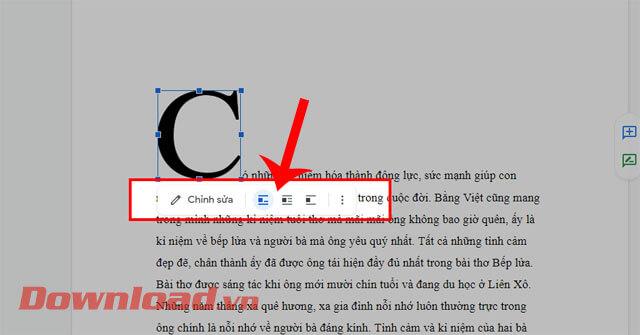
Nedenfor er bildet av teksten etter å ha lagt til den første store bokstaven:

Tekst etter at den første store bokstaven er lagt til
Ønsker deg suksess!
Slik legger du til Gmail på oppgavelinjen i Windows 10/11 ved hjelp av Chrome eller Microsoft Edge. Få en rask og enkel veiledning her.
Hvis App Store forsvant fra startskjermen på iPhone/iPad, ikke bekymre deg, det er en enkel løsning for å gjenopprette den.
Oppdag de beste ublokkerte spillnettstedene som ikke er blokkert av skoler for å forbedre underholdning og læring.
Mottar feilmelding om utskrift på Windows 10-systemet ditt, følg deretter rettelsene gitt i artikkelen og få skriveren din på rett spor...
Du kan enkelt besøke møtene dine igjen hvis du tar dem opp. Slik tar du opp og spiller av et Microsoft Teams-opptak for ditt neste møte.
Når du åpner en fil eller klikker på en kobling, vil Android-enheten velge en standardapp for å åpne den. Du kan tilbakestille standardappene dine på Android med denne veiledningen.
RETTET: Entitlement.diagnostics.office.com sertifikatfeil
Hvis du står overfor skriveren i feiltilstand på Windows 10 PC og ikke vet hvordan du skal håndtere det, følg disse løsningene for å fikse det.
Hvis du lurer på hvordan du sikkerhetskopierer Chromebooken din, har vi dekket deg. Finn ut mer om hva som sikkerhetskopieres automatisk og hva som ikke er her
Vil du fikse Xbox-appen vil ikke åpne i Windows 10, følg deretter rettelsene som Aktiver Xbox-appen fra tjenester, tilbakestill Xbox-appen, Tilbakestill Xbox-apppakken og andre..


![[100% løst] Hvordan fikser du Feilutskrift-melding på Windows 10? [100% løst] Hvordan fikser du Feilutskrift-melding på Windows 10?](https://img2.luckytemplates.com/resources1/images2/image-9322-0408150406327.png)



![FIKSET: Skriver i feiltilstand [HP, Canon, Epson, Zebra og Brother] FIKSET: Skriver i feiltilstand [HP, Canon, Epson, Zebra og Brother]](https://img2.luckytemplates.com/resources1/images2/image-1874-0408150757336.png)

![Slik fikser du Xbox-appen som ikke åpnes i Windows 10 [HURTIGVEILEDNING] Slik fikser du Xbox-appen som ikke åpnes i Windows 10 [HURTIGVEILEDNING]](https://img2.luckytemplates.com/resources1/images2/image-7896-0408150400865.png)